
誰でも簡単に出来る? ラジオ番組のつくり方
今週は忙しすぎる。仕事は火曜から明日まで6連勤(しかも地獄の棚卸業務が漏れなく付いてくる)、加えて水曜夜は本職からタイミーバイトに直行、連勤前の月曜は友人の引っ越しの手伝い……と、note更新もラジオ制作もままならない状況。
特にラジオ第7回はまだ音声収録すらしていない。それどころか台本も未完成、パワポでテロップ画像の作成をしている段階で、序盤も序盤である。
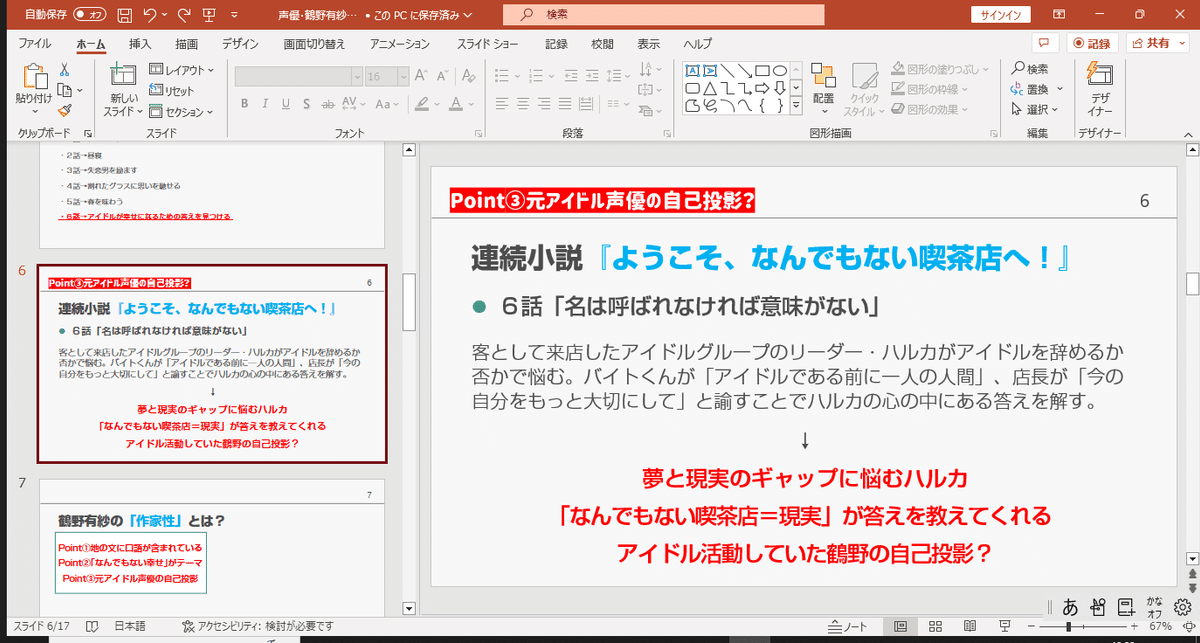
とはいえnoteの更新を1週間以上止めたくも無いので、今日中に無理矢理にでも記事を投稿する。久々に実用性の高いテーマで行きます。ズバリ『初心者向け! 誰でも簡単に出来る! 個人ラジオ番組のつくり方』です。
0.ラジオ制作の流れ
誰でも簡単に個人ラジオを配信できる便利な時代になった。配信のプラットフォームも色々あるが、今回は私がYouTubeで配信するまでの実際の流れをフローチャートでまとめてみた(stand.fmを使わない理由は後述)。

あら、とっても簡単なのね!
慣れてくれば全ての工程をたったの8~9時間で完了できる。
……え、長いって? 長いのにはちゃんと理由があるので、各工程の詳しい説明に入らせていただく。
1.台本・テロップ画像作成
とにもかくにも、ラジオは台本作成から始まる。これが無いと何も話せないからである(EDのみ台本無し)。ここだけで軽く1~2時間は消費するから覚悟していただきたい。

台本作成の時点で、話の構成を少しでも相手に伝わりやすくするよう心掛けている。話が上手くまとまらない場合は先にテロップ画像を作成して思考を整理する方法もある(冒頭のパワポのことである)。
そもそもテロップは動画編集の段階で入れるのが普通であるが、デザインに凝ったテロップなどは画像として事前に作成する。一番簡単なのはWordで表や図を作成し、印刷プレビュー画面をスクショする方法である。

あるいはPixiaやFireAlpacaなどの画像編集ソフトでテロップ画像を作成する場合も。オススメの神ソフトは何と言っても『JUMP PAINT』で、単品で買えば2万は下らないフォントワークス社のハイクオリティなフォント(映像のプロが使うやつ)が無料で使い放題である(会員登録は必要)。

2.音声収録
台本とテロップ画像が完成したら、いよいよ音声収録である。マイクは持っていないのでビデオカメラで撮影し、内蔵マイクに向かって吹き込む。スマホでも録音できるらしいが良く分からない(原始人?)。収録素材をPCに取り込み、いよいよ編集作業に入る。
3.編集(1)声を変える
編集ソフトは2つしか使わない。1つ目は無料で使おうと思えば使える『PowerDirector』。このソフトは詳しい使い方を良く知らないが、音声のピッチを変えるだけなら超簡単に出来るので重宝している。
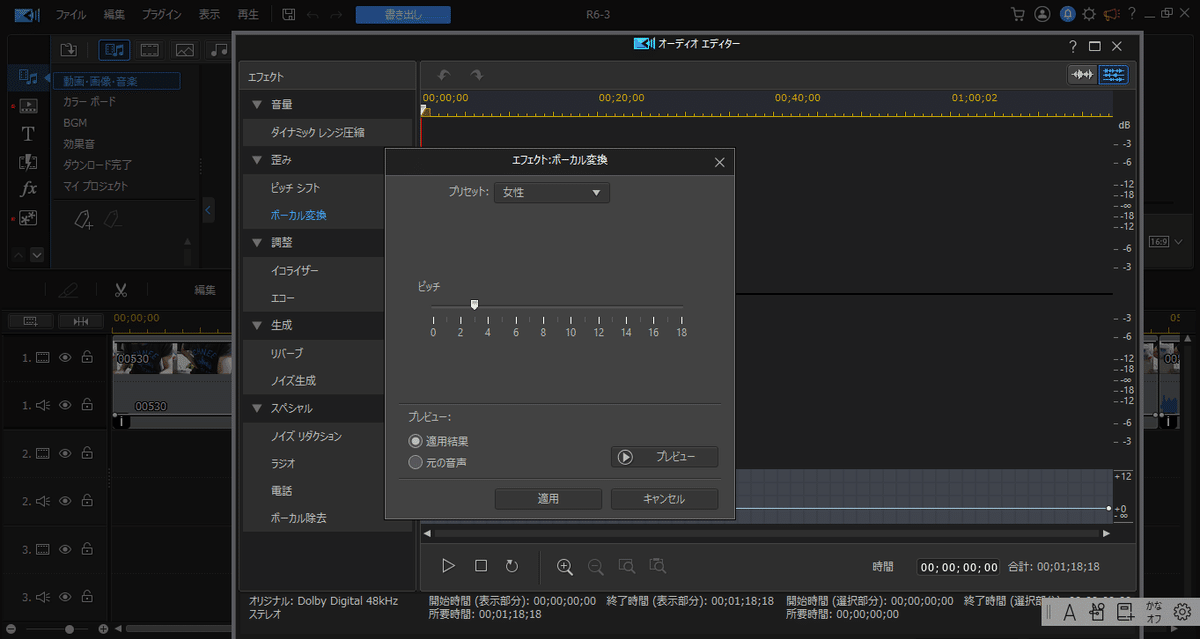
声さえ変えればこのソフトに用は無いので早速1回目のレンダリング(動画ファイルの作成)を行う。これだけで10~15分は費やす。
4.編集(2)カット・背景・テロップ・BGMの挿入
2つ目の編集ソフト『MovieStudio』の登場である。7000円もあれば買える(これはガチで安い)上に、そんなにスペックが高くない私の激安PC(Core i5)でも問題なく作動してくれる。編集作業はこちらのソフトがメインとなる。具体的な作業内容はこんな感じ。
◎収録音声をところどころカットし短くする
◎背景画像(または動画)を挿入する
◎簡易的なテロップはここで挿入する
◎BGMを挿入する
タイムラインは4~5本もあれば充分。「収録済の音声」をベースに、「背景画像」と「テロップ」を重ね、「BGM」まで入れてもたったの4本で済む。編集ってこんなに簡単だったんだ!

編集画面の右上にプレビューが表示されているが、例えばこの画面は「スケッチブック」の背景画像に「黒文字」のテロップを重ねることで完成する。

スケッチブックなどの背景画像は『ニコニコモンズ』などで権利フリーで手に入る。BGMは『DOVA-SYNDROME』など無料のサイトが豊富に存在することは言うまでも無いだろう。本当に便利な世の中になったものだ。
私の場合はせいぜい10~15分程度(第6回は長くなってしまったが)のラジオ番組なので、編集作業は慣れれば2~4時間ほどで終わる。問題はこの後のレンダリングである。
5.レンダリング
さっきもレンダリングしていたが、動画編集が全て終わったら改めて行う。ガチで超絶に長いから覚悟しておけ。15分程度の動画ですらレンダリングに5倍の75分くらいは費やす(だから可能な限り尺を短くしたいのである)。この75分の間、編集疲れの身体を飲食や音楽を聴くなどして癒したり、気分転換に散歩に出かけたりする。それでも時間が余ればサムネ画像や概要欄の文章を作成しておく。
6.アップロード
レンダリングによって保存された完パケ動画をYouTubeにアップロードする。アップロードは意外と短く、5~10分もあれば終わる。最後にサムネ画像と概要欄を埋めて投稿すれば完成。お疲れさまでした。
(↑こうして完成したラジオ最新回はこちら)
7.stand.fmを使わない理由
さて、YouTubeで個人ラジオを配信するのがとても簡単なことはお分かりいただけたと思うが、そもそもstand.fmを使えば全ての工程が1つのアプリで完結するので、もっと簡単にラジオ番組を配信できることは周知の事実だと思う。私がそれを使用せず、ここまで苦労してラジオを制作しているのは何故か。簡単である。画面によるフォローが無いと言いたいことを上手く伝えられないからである。音声だけで伝えねばならないstand.fmでラジオを配信している全ての皆様を尊敬します(※ラジオはそれが普通)。
この記事が気に入ったらサポートをしてみませんか?
